CMS: conectar elementos a una colección usando un conjunto de datos
3 min
Conecta los elementos de tu página a conjuntos de datos para usar el contenido de la colección del CMS (Sistema de gestión de contenido) con tu sitio. Los conjuntos de datos son herramientas internas para que las uses tú y los colaboradores del sitio y no aparecen en tu sitio online.
Al conectarte al CMS, elige qué campos de la colección deseas usar con cada parte de los elementos de la página. Puedes elegir mostrar el contenido de tu colección en elementos compatibles, como texto, imágenes y botones. También puedes conectar elementos de entrada para permitir que los visitantes del sitio filtren el contenido que ven o envíen información a tus colecciones.
Para conectar un elemento a tu colección:
Editor de Wix
Editor de Wix Studio
- Ve al editor.
- Haz clic en el elemento que deseas conectar al CMS (por ejemplo, texto, imagen, galería).
- Haz clic en el icono Conectar a CMS
 .
. - (Solo ciertos elementos de entrada) Elige cómo quieres usar el elemento:
- Filtrar contenido: permite que los visitantes del sitio filtren el contenido de la página.
- Recopilar contenido: recopila contenido enviado por los visitantes del sitio.
- Haz clic en el menú desplegable Elige un conjunto de datos y selecciona un conjunto de datos existente para conectarlo a tu colección. Como alternativa, haz clic en Agregar conjunto de datos, luego elige la colección que deseas conectar, asigna un nombre al conjunto de datos y haz clic en Crear.
- Haz clic en los menús desplegables en el panel de la derecha para conectar cada parte del elemento a los campos de la colección correspondientes. Selecciona + Agregar si deseas crear y conectar un nuevo campo de colección. Las opciones varían según el tipo de elemento.
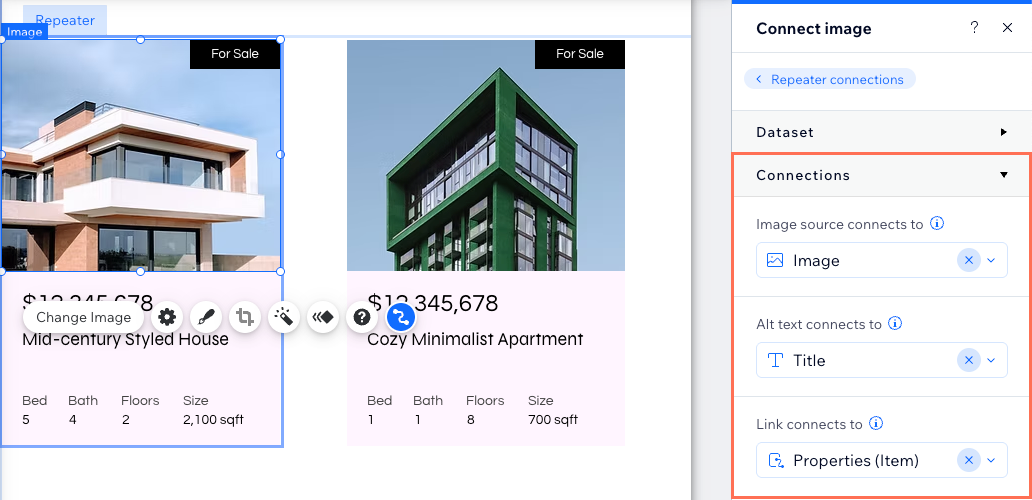
- Haz clic en Vista previa en la parte superior derecha para probar las conexiones.
- Haz clic en Publicar si está todo listo para publicar los cambios.
Si has habilitado las colecciones de Sandbox:
Para publicar contenido de la colección Sandbox en tu sitio online, asegúrate de sincronizar la colección Sandbox con tu colección online.

